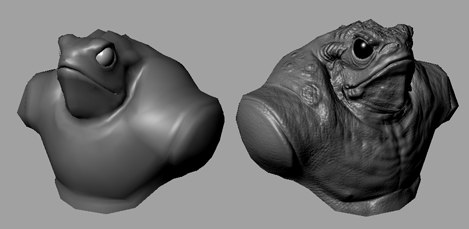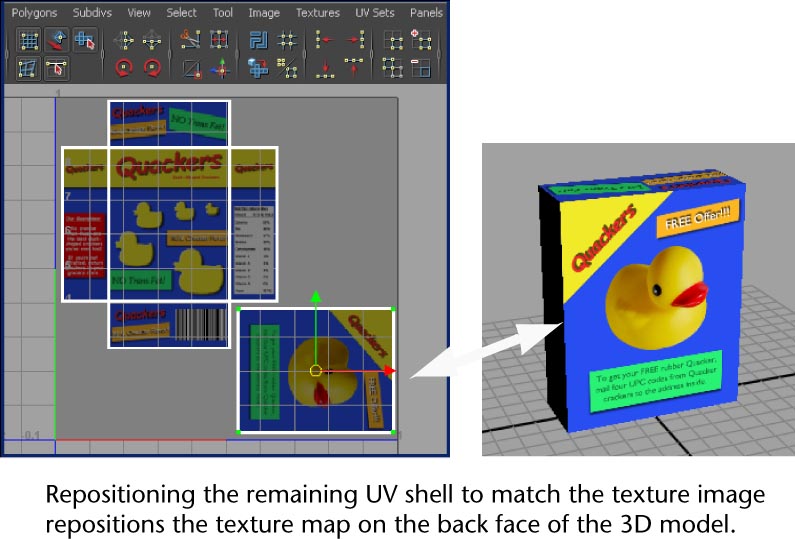۳- در uv texture editor از مسیر polygons > unfold را انتخاب کنید تا پنجره ی unfold uvs option باز شود.
۴- در پنجره ی باز شده از منوی edit > reset settings را انتخاب کنید.
۵- pin uvs را بر روی pin selected uvs قرار دهید.
زمانی که مدل unfold می شود ، pinned uv حرکت نمی کند. ما از دو نقطه بر رو نوار بالای جلیقه به عنوان pin uv استفاده کردیم.این نقاط در حقیقت نقاط رفرنس و مرجع به شمار می آیند و در حین unfolding ثابت می مانند . برای مثال زمانی که ما یک پین (pin) را بر روی یک قسمت از یک پارچه قرار می دهیم ، با تکان دادن پارچه ، پین تکان نمی خورد این در حالیست که باقی نقاط روی پارچه دارای چروک می شوند و تکان می خورند.
۶- حالا apply and close را بفشارید.
همانطور که می بینید کمی uv mesh از محوطه ی استاندارد بین ۰ و ۱ بیرون زده است .اما مشکلی نیست و نکته مهم بهتر شده uv است .طبق تصویر الان uv mesh شباهت بسیار زیادی به مدل سه بعدی پیدا کرده است .
توجه : اگر دقت کرده باشید در قسمت های درزها و برش ها تکسچر شطرنجی به خوبی قرار نگرفته است و قسمت های شطرنجی با زاویه های مختلفی به یکدیگر رسیده اند.اما این مشکلی نیست .به همین دلیل همیشه در uv کردن پیشنهاد می شود که درزها را در جاهایی به کار ببرید که کمترین دید رو داشته باشند.مثالا برای یک جلیقه ، جلو و پشت جز قسمت های حیاطی هستند و باید بهترین uv را داشته باشند پس در نتیجه درزها (uv seams) نمی توانند در این مکان ها قرار گیرند. بازوهای انسان معمولا به سمت پایین است پس کناره های جلیقه کمتر دیده می شود و بهترین مکان برای ایجاد درزها کناره های جلیقه است.
۱- بر روی torso کلیک راست کرده و سپس از منوی ظاهر شده object mode را انتخاب کنید.
۲- در نمای perspective ، torso را انتخاب کنید.
۳- attribut editor را باز کرده و به checker_pattern tab بروید.
۴- بر روی مربع شطرنجی کنار color کلیک کنید.
۵- در plane2dtexture tab ، مقدار repeat uv را روی ۱۰ و ۱۰ قرار دهید.
همانطور که می بینید تعداد مربع ها افزایش یافت.
 آموزش های تری دی مکس و دانلود مدل سه بعدی | دانلود مدل سه بعدی ماشین ایرانی
آموزش های تری دی مکس و دانلود مدل سه بعدی | دانلود مدل سه بعدی ماشین ایرانی